Inštalácia FontForge v systéme Linux
Ak chcete nainštalovať FontForge v Ubuntu, spustite nasledujúci príkaz:
$ sudo apt nainštalovať fontforgeSamostatný spustiteľný súbor FontForge AppImage a balíčky pre ďalšie distribúcie Linuxu sú dostupné tu.
Existujú dve metódy, ktoré môžete použiť na zlúčenie ľubovoľných dvoch typov písma pomocou aplikácie FontForge. Písma môžete zlúčiť pomocou grafického používateľského rozhrania FontForge alebo môžete použiť vlastný skript, ktorý je možné spustiť v termináli. Obe tieto metódy sú vysvetlené nižšie.
Niekoľko tipov na výber typov písma
Na zaistenie maximálnej kompatibility a čitateľnosti pri zlučovaní dvoch typov písma je dôležité zvoliť dva typy písma s podobným dizajnovým štýlom. Mali by ste sa tiež vyhnúť zlúčeniu pätkových a bezpätkových fontov, pokiaľ to nie je nevyhnutné. Skontrolujte, či majú dve písma rovnakú váhu. Ak používate platené proprietárne písma, dôkladne skontrolujte licenciu. Niektoré vlastnícke písma sú obmedzujúce a nemusia umožňovať komerčné použitie zlúčených typov písma. Písma otvoreného zdroja sú dosť tolerantné, ale aj tak nezabudnite skontrolovať ich licencie, aby ste predišli problémom.
Zlúčenie typov písma pomocou skriptu FontForge
Vytvorte nový súbor s názvom „mergefonts.sh “a vložte doň nasledujúci kód:
#!/ usr / bin / fontforgeOtvorené ($ 1)
Vybrať všetko()
ScaleToEm (1024)
Generovať („1.ttf ")
Zavrieť()
Otvorené (2 $)
Vybrať všetko()
ScaleToEm (1024)
Generovať („2.ttf ")
Zavrieť()
Otvorené („1.ttf ")
MergeFonts („2.ttf ")
Generovať ("my_custom_font.ttf ")
Zavrieť()
Kód je dosť priamy. Argument „$ 1“ je pre vaše primárne písmo, zatiaľ čo argument „$ 2“ je pre vaše sekundárne písmo. Fonty sa najskôr zväčšia na jednotnú veľkosť a potom sa zlúčia, aby sa vygenerovalo nové písmo. Ak ich nezmeníte na bežnú veľkosť, výsledné zlúčené písmo môže spôsobiť nerovnomerné vykreslenie textu.
Ak chcete skontrolovať veľkosť písma v jednotkách „em“, spustite nasledujúci príkaz (nahraďte „font“.ttf “s názvom vášho vlastného súboru písma):
$ fontforge -lang = ff -c 'Otvorené ($ 1); Tlač ($ em); Zavrieť () písmo.ttfZískate nejaký výstup, ako je tento:
Glyf s názvom f_i je namapovaný na U + F001.Jeho názov ale naznačuje, že by mal byť namapovaný na U + FB01.
2048
Zmeňte riadky „ScaleToEm (1024)“ v skripte vyššie na požadovanú hodnotu. Môžete tiež upraviť skript a vložiť ďalší argument „$ 3“ na určenie hodnoty veľkosti z príkazového riadku.
Ak chcete tieto dve písma zlúčiť, zadajte písma ako argumenty pri spustení aplikácie „mergefonts.sh “skript. Poradie týchto argumentov je dôležité, pretože písmo určené ako druhý argument ($ 2) bude zlúčené do písma zadaného ako prvý argument ($ 1). Prvým argumentom by malo byť vaše hlavné písmo, ktoré chcete vo svojom projekte použiť. Dajte „mergefonts.skript sh a dve písma v priečinku, otvorte nové okno terminálu zo priečinka a spustením nasledujúceho príkazu zlúčte písma:
$ ./ mergefonts.sh font1.ttf font2.ttfPo spustení skriptu nájdete nové zlúčené písmo ako „my_custom_font.ttf “v pracovnom adresári. Po vykonaní vyššie uvedeného príkazu sa v termináli môžu zobraziť niektoré varovania a chyby. Tieto chyby nezastavia proces spájania fontov. Ak ide o jednoduché varovania, môžete ich ignorovať. Ak sa však v priebehu procesu zlučovania vyskytnú konflikty a chyby, bude možno potrebné ich skontrolovať a opraviť jednotlivo manuálnou úpravou glyfov v aplikácii FontForge GUI. Úplne to závisí od typu písma, ktoré si vyberiete pre zlúčenie, a nemusí sa vám vôbec vyskytnúť žiadna chyba.
Všimnite si, že úplne prvý riadok v skripte je umiestnenie binárneho súboru FontForge ako shebang. Takto môžete priamo spustiť skript v termináli bez toho, aby ste v termináli museli ručne zadávať príkaz FontForge. Ak chcete skontrolovať umiestnenie binárneho písma FontForge vo vašom systéme, spustite nasledujúci príkaz:
$ ktoré fontforgePrípadne môžete spustiť akýkoľvek skript FontForge pomocou argumentu „-script“.
$ fontforge -script mergefonts.sh font1.ttf font2.ttfMetóda GUI
Spustite aplikáciu FontForge zo spúšťača aplikácií a vo výbere súborov vyberte svoje primárne písmo. Kliknite na ponuku „Element“> „Informácie o fonte ...“ v hornej časti.
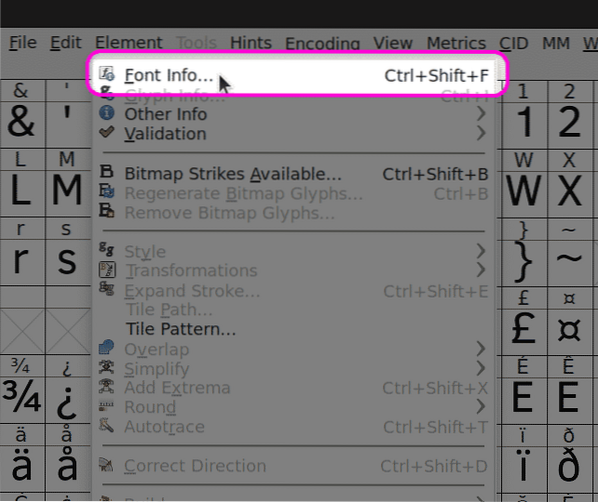
Prejdite na kartu „Všeobecné“ a upravte veľkosť písma podľa vašich požiadaviek. Aby sa predišlo problémom, mali by byť obe písma zmenšené na rovnakú veľkosť (ako bolo vysvetlené vyššie).
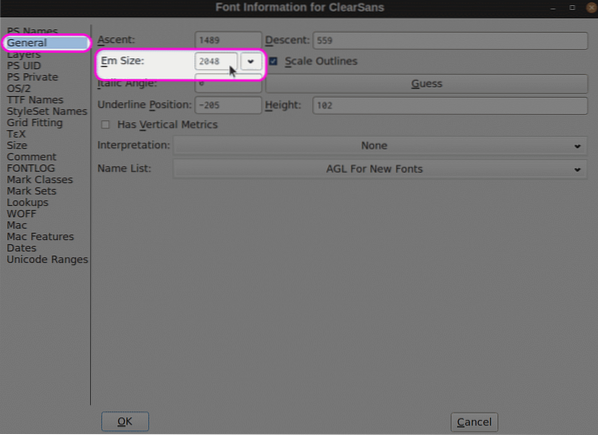
Ďalej kliknite na rozbaľovaciu ponuku „Element“> „Zlúčiť písma ...“ a vo výbere súborov vyberte sekundárne písmo. Toto písmo bude zlúčené do súboru základného písma, ktorý ste najskôr otvorili pri spustení aplikácie FontForge. Ak sa zobrazí dialógové okno na výber vyrovnania párov (medzier), vyberte možnosť „Nie“, aby sa vyrovnanie párov zo súboru základného písma zachovalo.
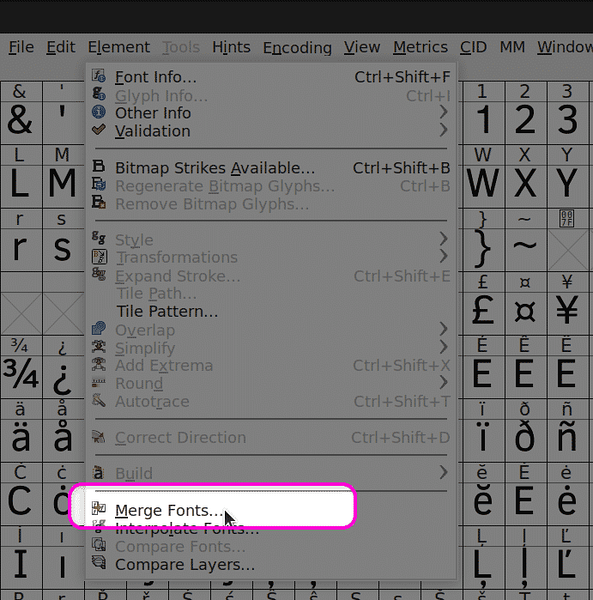
Nakoniec kliknite na možnosť ponuky „Súbor“> „Generovať písma ...“ a exportujte zlúčené písmo.
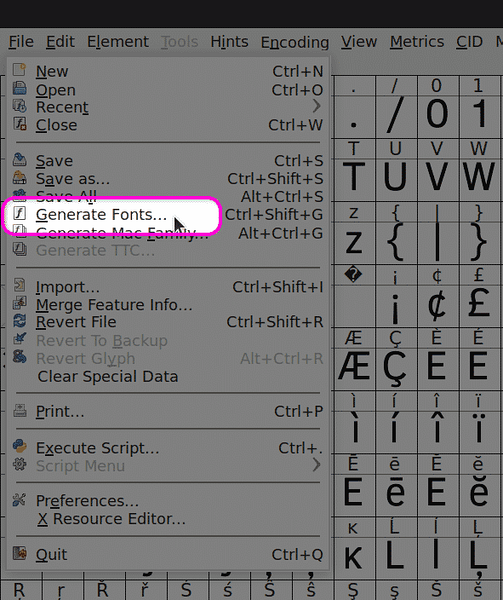
Záver
FontForge je jedným z najbežnejšie používaného, bezplatného a otvoreného softvéru na úpravu písma. Zahŕňa stovky možností úprav písma a prichádza s výkonným skriptovacím systémom. Po dokončení procesu zlúčenia sa odporúča skontrolovať znaky v zlúčenom písme manuálne, aby ste sa uistili, že konečný výsledok je v súlade s vašimi požiadavkami.
 Phenquestions
Phenquestions


